这篇文章给大家分享的是有关PPT参考线怎么添加删除及更改颜色的内容。小编觉得挺实用的,因此分享给大家做个参考,一起跟随小编过来看看吧。首先看看如何显示参考线。单击[查看]选项卡并在[显示]选项组中选择[参考
这篇文章给大家分享的是有关PPT参考线怎么添加删除及更改颜色的内容。小编觉得挺实用的,因此分享给大家做个参考,一起跟随小编过来看看吧。
首先看看如何显示参考线。单击[查看]选项卡并在[显示]选项组中选择[参考线];
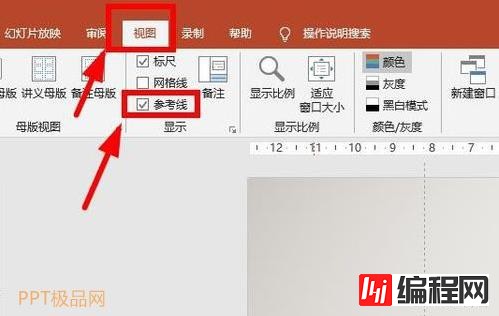
也可以切换到[查看]选项卡,单击[显示]选项组右下角的对话框启动程序,然后在弹出的对话框中选择[在屏幕上显示图形参考线]进行确认。
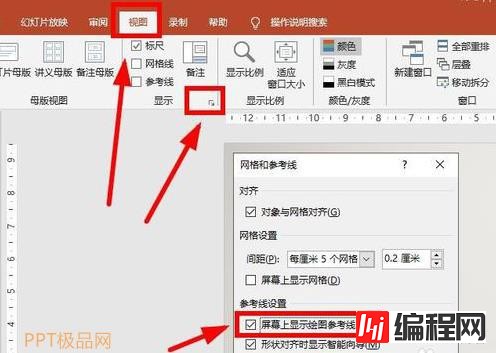
添加上参照线后,通常只有两条垂直参照线;

有时我们需要多个向导。如何添加指南?鼠标在参照线上,当鼠标形状变为双垂线时,点击鼠标右键,可以在弹出菜单中添加[垂直参照线],[添加水平参照线];
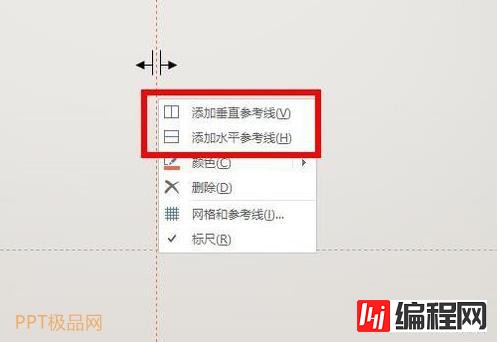
如果参照线的位置不合适,请用鼠标拖动参照线。将鼠标放在参考线上。当鼠标更改为双垂直线形状时,按住左键并拖动;

为了使参照线更显眼,还可以更改参照线的颜色。仍然单击参考线上的鼠标右键,然后在弹出菜单的[颜色]列中选择所需的颜色;
绘制对象时,可以在不需要参照线时将其删除。
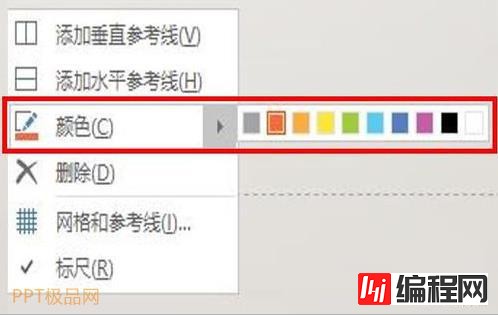
方法1:选择参考线并按住鼠标左键从幻灯片中拖出;

方法二:在将要删除的参考线上鼠标右键选择【删除】就可以了;
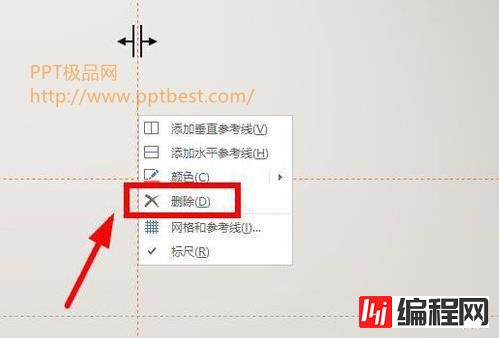
感谢各位的阅读!关于“PPT参考线怎么添加删除及更改颜色”这篇文章就分享到这里了,希望以上内容可以对大家有一定的帮助,让大家可以学到更多知识,如果觉得文章不错,可以把它分享出去让更多的人看到吧!
--结束END--
本文标题: PPT参考线怎么添加删除及更改颜色
本文链接: https://www.lsjlt.com/news/62262.html(转载时请注明来源链接)
有问题或投稿请发送至: 邮箱/279061341@qq.com QQ/279061341
下载Word文档到电脑,方便收藏和打印~
2024-04-29
2024-04-29
2024-04-29
2024-04-29
2024-04-28
2024-04-28
2024-04-28
2024-04-28
2024-04-28
2024-04-28
回答
回答
回答
回答
回答
回答
回答
回答
回答
回答
0